Sind Sie Scrum Master oder Coach und möchten eine neue Art von Retrospektive durchführen, die Ihr Team wirklich voranbringt?
Teammeter ist ein Tool für kontinuierliche Verbesserung auf Basis von Health-Checks. In diesem Artikel zeigen wir, wie sich mit dem Retrospektiven-Tool von Teammeter eine wirksame Retrospektive gestalten lässt.

Warum eine Retro mit Teammeter?
Teammeter ist eine Softwareplattform zur Teamentwicklung und beinhaltet ein Online-Tool für Retrospektiven.
Teammeter ist das ideale Tool, wenn einer der folgenden Punkte auf Ihre Situation zutrifft:
- Sie möchten eine Retrospektive, die sowohl effektiv als auch motivierend ist.
- Sie arbeiten remote oder im hybriden Modus.
- Sie möchten einen Health Check durchführen, um mehr Einblicke in Ihr Team zu erhalten und Entwicklungsziele nachvollziehbar zu verfolgen.
- Sie benötigen Unterstützung dabei, Ihre Retrospektiven sinnvoll zu strukturieren.
Health-Check-Modell überprüfen
Vor der ersten Retrospektive mit Teammeter empfiehlt es sich, den Team-Health-Check individuell anzupassen. Die Kriterien beschreiben positive Qualitäten, die das Team erreichen möchte.
Es ist wichtig, diese Kriterien gemeinsam im Team zu besprechen, um ein gemeinsames Verständnis zu schaffen und festzulegen, welche im jeweiligen Kontext relevant sind.
Öffnen Sie die Ansicht „Modelle“ und wählen Sie die gewünschten Health-Checks aus. Klicken Sie anschließend auf „Bearbeiten“. Sie können auch die Bedeutung und die Bewertungshäufigkeit der einzelnen Kriterien anpassen.
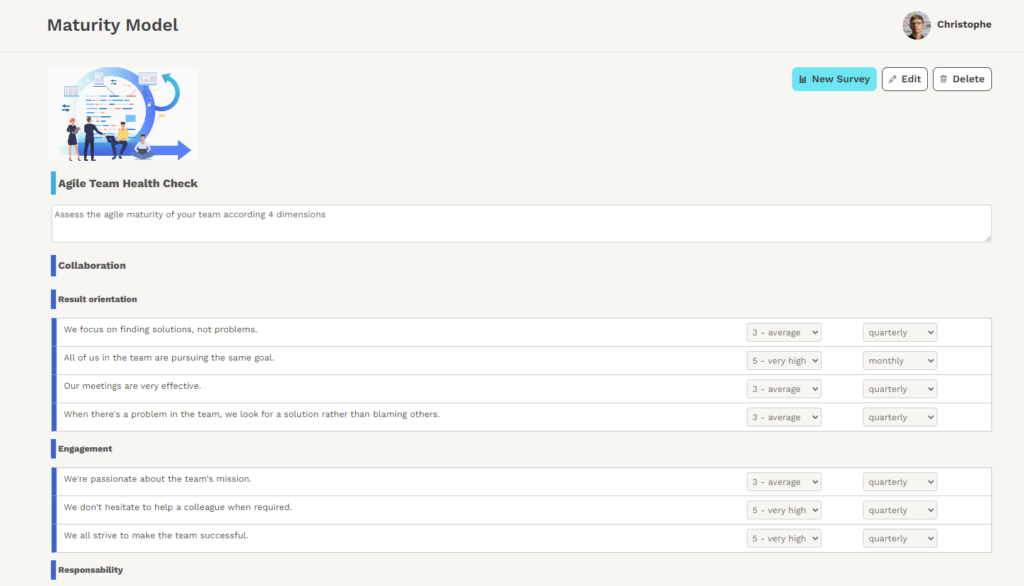
Retrospektive erstellen
Sie können eine Retrospektive entweder auf Basis eines bestehenden Health-Checks starten oder mit einem neuen Health-Check beginnen:
Auf Basis eines bestehenden Health-Checks
Öffnen Sie die Liste vergangener Health-Checks und wählen Sie das Kartensymbol bei dem Health-Check aus, für den eine Retrospektive gestartet werden soll.
Mit einem neuen Health-Check
Im Team-Bereich zur Rubrik „Retros“ wechseln und eine neue Retrospektive erstellen. Wählen Sie ein Retrospektiven-Template zur Bewertung der letzten Iteration aus. Anschließend einen Health-Check auswählen und die Anzahl der Kriterien festlegen. Für eine einstündige Retrospektive empfehlen wir den Einstieg mit 15 Kriterien.
Letzte Aktionen überprüfen (5 Minuten)
Wenn es sich um die zweite Retrospektive handelt, ist es sinnvoll, vor dem Start einen Blick auf die Maßnahmen aus der vorherigen Retrospektive zu werfen. Öffnen Sie dazu den Bereich „Actions“ und überprüfen Sie gemeinsam im Team die offenen Punkte aus den vergangenen Retrospektiven, um deren Status zu aktualisieren.
Icebreaker (5 Minuten)
Das Icebreaker-Format dient als Einstieg in das Meeting, um eine positive Grundstimmung zu schaffen und die sozialen Verbindungen zwischen den Teammitgliedern zu stärken.
Starten Sie den Timer auf eine Minute, damit die Teilnehmenden ihre Antworten auf die Frage vorbereiten können. Nach Ablauf der Zeit gibt jeweils eine Person das Wort an die nächste weiter.

Health Check (5 Minuten)
In dieser Phase beantworten die Teilnehmenden eine kurze Umfrage zur Einschätzung ihrer Entwicklungsziele. Die behandelten Themen sind Teamarbeit, Kundenorientierung, Anpassungsfähigkeit und Selbstorganisation.
In der linken Seitenleiste ist sichtbar, wie viele Teilnehmende die Umfrage bereits abgeschlossen haben.

Reflexion (5–10 Minuten)
In der Reflexionsphase blickt das Team auf die letzte Iteration zurück und beantwortet offen die Fragen zu den Retro-Dimensionen.
Die Karten anderer Teilnehmender sind in dieser Phase nicht sichtbar, um einen Ankereffekt zu vermeiden.

Clustern (5 Minuten)
Die Themen werden nun sichtbar. Bitten Sie die Teilnehmenden, eventuelle Verständnisfragen zu stellen. Anschließend können ähnliche Themen gemeinsam gruppiert werden. Freie Themen dürfen dabei auch mit Themen aus dem Health-Check zusammengefasst werden.
Abstimmung (5 Minuten)
In der Abstimmungsphase kann jedes Teammitglied für die Themen stimmen, die es in der Retrospektive besprechen möchte.
Jede teilnehmende Person erhält ein Drittel der Gesamtzahl an Karten als Stimmen. Bei 30 Themen stehen also jeweils 10 Stimmen zur Verfügung. Stimmen können auch mehrfach auf eine einzelne Karte gesetzt werden, wenn das Thema besonders wichtig erscheint.
Wenn eine teilnehmende Person nicht alle Stimmen verwenden möchte, kann sie der Moderation signalisieren, dass sie fertig ist.

Diskutieren (45 Minuten)
In der Diskussionsphase werden die Themen in der Reihenfolge ihrer Priorität besprochen, basierend auf der Anzahl der erhaltenen Stimmen. Für eine wirkungsvolle Retrospektive empfehlen wir den lösungsfokussierten Ansatz: Das bedeutet, der Fokus liegt stärker auf den möglichen Lösungen als auf der Problembeschreibung.

Für jedes Thema hat das Team fünf Minuten Zeit, um konkrete Maßnahmenvorschläge zu erarbeiten. Die Vorschläge der Teilnehmenden werden zunächst ausgeblendet, um einen Ankereffekt zu vermeiden.
Für jeden Aktionsvorschlag:
- Die Maßnahme wird sichtbar gemacht und die teilnehmende Person stellt ihren Vorschlag dem Team vor.
- Die Maßnahme wird so überarbeitet, dass sie klar formuliert und umsetzbar ist. Falls andere Teilnehmende ähnliche Vorschläge gemacht haben, können diese in die Beschreibung der aktuellen Maßnahme mit einfließen.
- Für die Maßnahme kann abgestimmt werden, indem im Kontextmenü auf „Abstimmen“ geklickt wird.
- Wenn ausreichend Zustimmung besteht, kann die Maßnahme durch Klick auf „Zu Actions hinzufügen“ in die Maßnahmenliste übernommen werden.
Nun kann zum nächsten Thema übergegangen werden. Klicken Sie dazu auf den rechten Pfeil.
In 45 Minuten lassen sich in der Regel drei Themen besprechen, abhängig von der Teamgröße.
Schließen (5 Minuten)
Stellen Sie im Schritt „Feedback“ den Timer auf 2 Minuten ein, damit die Teilnehmer Feedback geben können. Wenn alle Teilnehmer fertig sind (grüner Status), gehen Sie zum letzten Schritt, um die Retro-Zusammenfassung mit allen Aktionen zu sehen, die Sie entschieden haben.
Im letzten Schritt geht es zum Team-Dashboard, um die Radardiagramme mit der Entwicklung der Kennzahlen seit der letzten Retrospektive anzuzeigen. Das war’s! Jetzt können den Teilnehmenden für ihren Einsatz gedankt und die Retrospektive abgeschlossen werden.
